Nintendo Switch Parental Control -PIN-koodin nollaus vuonna 2023
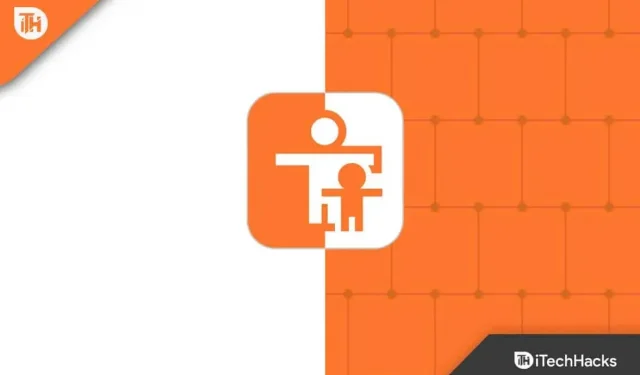
Nintendo Switch -konsolin avulla voit pelata suosikkipelejäsi kotona tai tien päällä. Voit käyttää telakointiasemaa liittääksesi televisioosi ja Joy-Con-ohjaimia pelataksesi ystäviesi kanssa.
Lapset voivat käyttää Nintendo-konsolia pelatakseen pelejä ja tehdäkseen ostoksia Nintendo eShopista. Lapsilukkotoimintojen avulla huoltajat voivat rajoittaa lasten käyttöä. Kun otat tämän ominaisuuden käyttöön, saat PIN-koodin. ilman sitä lapset voivat käyttää vain rajoitettua konsoliominaisuutta.
Sisältö:
Mitä tehdä, jos unohdat Nintendo Switchin lapsilukon PIN-koodin?
Jos määrität lapsilukon Nintendo Switchiin, mutta unohdat PIN-koodisi, se voi aiheuttaa ongelmia asetusten muuttamisessa. Joten sinun on palautettava PIN-koodisi, mutta et ehkä tiedä oikeaa menetelmää. Tässä artikkelissa autan sinua oppimaan, mitä tehdä, jos unohdat Nintendo Switchin lapsilukkonastasi.
Nintendo Switch Parental Control -PIN-koodin nollaus vuonna 2023
Unohdamme kaikki jotain, ja yleensä unohdamme Nintendo Switchin lapsilukon PIN-koodin. Mutta älä huoli; PIN-koodin muuttamiseen tai nollaukseen on useita tapoja.
Voit helposti noudattaa muutamia alla olevia ohjeita ja muuttaa tai nollata PIN-koodisi. Vaikka vaiheet ovat yksinkertaisia, saatat kohdata ongelmia tai virheitä tehdessäsi niin, joten suosittelen, että seuraat prosessia vaihe vaiheelta.
Kuinka löytää unohtunut Nintendon lapsilukon PIN-koodi?
Nintendo Parental Control -sovellus näyttää nykyisen PIN-koodin, ja on parasta tarkistaa se ennen palautusprosessin jatkamista.
Seuraavat vaiheet auttavat sinua löytämään nykyisen lapsilukko-PIN-koodisi:
- Avaa ensin Parental Control -sovellus laitteellasi.
- Oikeasta yläkulmasta löydät ”Asetukset” -vaihtoehdon; Klikkaa sitä.
- Paina sitten PIN; Saat myös Nykyinen PIN -vaihtoehdon, napauta sitä nähdäksesi nykyisen PIN-koodisi.
Kuinka nollaan unohdetun Nintendo Switchin lapsilukon PIN-koodin?
Jos et löytänyt unohtunutta Nintendo Parental Control -PIN-koodia yllä olevalla menetelmällä, sinun tulee nollata PIN-koodisi.
Voit tehdä tämän käyttämällä ”Unohdin PIN-koodi”- tai ”Vaihda PIN” -vaihtoehtoa. Olen jakanut molemmat menetelmät alla olevilla vaiheilla.
Vaihda PIN -vaihtoehto on käytettävissä konsolissa ja Parental Controls -mobiilisovelluksessa. Mutta jos lapsilukkosovellusta ei ole linkitetty, voit käyttää seuraavaa menetelmää Nintendo Switch -konsolissa.
- Siirry ensin Järjestelmäasetuksiin.
- Vieritä alas, kunnes löydät Parental Controls, ja kun löydät vaihtoehdon, napsauta sitä.
- Napsauta sitten ”Muuta asetuksia”.
- Se näyttää sinulle yhden viestin lapsilukkosovelluksesta; napsauta ristimerkkiä sulkeaksesi sen.
- Napsauta sitten ”Vaihda PIN”; löydät toisen vaihtoehdon, joka näyttää muutoksen asetukset; Jos haluat poistaa rajoituksia, napsauta sitä.
- Syötä haluamasi PIN-koodi kahdesti ja paina sitten konsolissa A.
Jos yllä oleva menetelmä ei toimi, voit nollata PIN-koodisi Unohtunut PIN -vaihtoehdon avulla. Mutta tätä varten sinulla on oltava pääavain.
Voit tehdä tämän helposti seuraavasti:
- Napsauta HOME-valikosta Lapsilukko-kuvaketta tai siirry kohtaan Järjestelmäasetukset.
- Valitse sitten Lapsilukko.
- Valitse nyt Aseta lapsilukko.
- Napsauta plus- tai miinusmerkkiä näytöllä ja valitse Unohtunut PIN.
- Se antaa sinulle pyyntönumeron, jonka voit antaa tukitiimille pääavaimen saamiseksi.
- Napsauta nyt Nintendo-konsolissasi ”Enter Master Key” ja anna tuesta saamasi avain.
- Syötä sitten lapsilukon PIN-koodiksi helposti muistettava numeroyhdistelmä.
- Lopuksi PIN-koodi on vaihdettu ja voit poistua asetuksista painamalla Koti-painiketta.
Voit myös nollata unohdetun Nintendo Switch Parental Control PIN -koodin mobiilisovelluksella. Mutta jotta voit tehdä tämän, sinun on varmistettava, että mobiilisovellus on linkitetty Nintendo Switchiin.
Mobiilisovelluksen linkittäminen helpottaa kytkimen ohjaamista lapsillesi, ja jos sitä ei ole vielä linkitetty, on parasta linkittää se ensin.
Prosessi on jaettu kahteen osaan; sinun on suoritettava muutama vaihe ensin konsolissa ja sitten mobiilissa.
Noudata konsolissa näitä ohjeita:
- Siirry ensin sovelluksen järjestelmäasetuksiin.
- Napsauta sitten Lapsilukko.
- Napsauta nyt ”Muuta asetuksia”.
- Valitse sitten ”Asenna älylaitteella” -vaihtoehto.
- Se voi pyytää vahvistusta; valitse sitten Kyllä.
- Napsauta nyt Seuraava-painiketta ja anna rekisteröintikoodi.
- Valitse sitten Linkki.
- Valitse lopuksi ”Jatka määritystä älylaitteella”.
Nintendo-konsolin vaiheet on suoritettu. Sinun on suoritettava loput vaiheet puhelimellasi. Noudata siis näitä ohjeita:
- Avaa sovelluksen sisäiset asetukset.
- Napsauta PIN-koodia.
- Napsauta ”Vaihda PIN” -vaihtoehtoa ja anna haluamasi PIN-koodi.
- Napsauta sitten Tallenna.
Johtopäätös
Joten tässä artikkelissa kerrotaan, mitä tehdä, jos unohdat Nintendo Switch Parental Control -PIN-koodin vuonna 2023? Voit helposti palauttaa tai nollata unohtuneen Nintendo Switch Parental Control -PIN-koodin näillä tavoilla. Toivottavasti ymmärsit jokaisen vaiheen selvästi ja sait uuden PIN-koodin. Jos sinulla on vielä kysyttävää, kirjoita alla oleviin kommentteihin.



Vastaa